Память RAM играет ключевую роль в работе компьютера, влияя на его производительность и стабильность. Ошибки в оперативной памяти могут привести к сбоям и зависаниям системы, поэтому важно периодически проверять ее на работоспособность. В этой статье мы рассмотрим 5 простых способов проверки памяти RAM, которые помогут вам выявить проблемы вовремя.
Первым и одним из самых простых способов провести диагностику памяти является использование встроенного в Windows инструмента "Память Windows". Данный инструмент позволяет сканировать и проверять память на наличие ошибок, а также тестирует ее производительность.
Другим распространенным способом проверки памяти является использование специализированных программ для диагностики RAM, таких как Memtest86 или Prime95. Эти программы проводят более детальное тестирование памяти, выявляя даже скрытые ошибки.
Независимо от выбранного способа, регулярная проверка памяти RAM поможет поддерживать стабильную работу вашего компьютера и предотвращать возможные проблемы в будущем.
Проверка памяти RAM: основные моменты

1. Проведение тестирования. Для проверки памяти RAM существует несколько специализированных программ, таких как Memtest86, которые помогут выявить возможные проблемы с памятью.
2. Память RAM по модулям. Убедитесь, что каждый модуль памяти корректно установлен в слот на материнской плате и работает правильно, так как неисправный модуль может привести к проблемам.
3. Проверка совместимости. Убедитесь, что память RAM совместима с вашей системой, так как неподходящие модули могут вызвать ошибки и сбои в работе компьютера.
4. Правильная частота и тайминги. При выборе памяти RAM обратите внимание на частоту и тайминги, так как они влияют на производительность и стабильность работы компьютера.
5. Регулярная проверка. Для поддержания оптимальной работы компьютера рекомендуется периодически проводить проверку памяти RAM, особенно при возникновении непонятных ошибок и сбоев.
Запуск встроенной диагностики
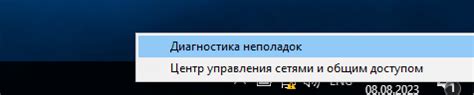
Некоторые производители компьютеров предоставляют встроенные инструменты для проверки памяти RAM. Например, среди них может быть программа BIOS Memory Test, которая позволяет провести диагностику RAM прямо из BIOS.
Чтобы запустить встроенное средство диагностики памяти RAM, необходимо перейти в BIOS (обычно это делается при нажатии определенной клавиши при загрузке компьютера, например, Del, F2, F10). Затем найдите раздел, отвечающий за диагностику памяти, и запустите тест.
После завершения теста, вы получите отчет о состоянии памяти RAM. Если тест выявит какие-либо ошибки, это может указывать на неисправности модулей памяти и требовать их замены.
Использование сторонних программ
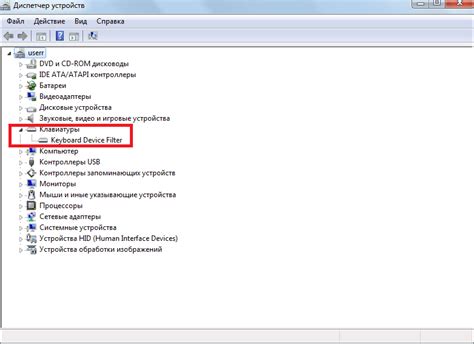
Если вам не хочется заниматься проверкой памяти RAM вручную, вы можете воспользоваться специальными программами, которые помогут провести диагностику вашей оперативной памяти.
Memtest86+ – одна из наиболее популярных программ для тестирования памяти RAM. Она запускается с загрузочного носителя, тестирование проводится независимо от операционной системы и может выявить множество проблем с памятью.
Windows Memory Diagnostic – встроенный инструмент от Microsoft для проверки оперативной памяти. Его можно запустить прямо из интерфейса Windows, но для точной диагностики лучше использовать загрузочный режим.
MemTest – еще одна популярная программа для проверки памяти RAM, доступная для различных операционных систем. Она позволяет провести различные тесты на стабильность и надежность оперативной памяти.
Выбрав подходящую программу для проверки памяти RAM, вы сможете более эффективно выявить и исправить возможные проблемы, обеспечивая стабильную работу вашего компьютера.
Проверка памяти через BIOS
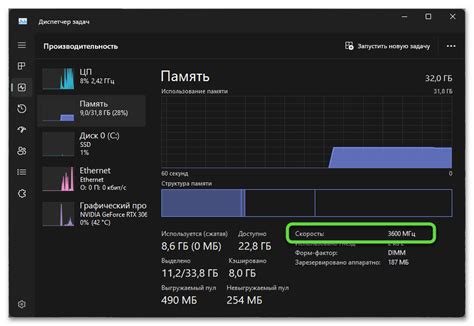
Чтобы проверить память через BIOS, перезагрузите компьютер и нажмите соответствующую клавишу (обычно это Del, F2 или F12) для входа в BIOS. Обратитесь к руководству по вашей материнской плате или компьютеру, чтобы узнать правильную клавишу.
| 1. | Найдите раздел, отвечающий за настройки памяти или диагностику. |
| 2. | Запустите тестирование памяти, следуя инструкциям на экране. |
| 3. | Дождитесь завершения теста и проверьте результаты на наличие ошибок. |
Проверка памяти через BIOS позволяет обнаружить потенциальные проблемы с RAM, что поможет предотвратить сбои и улучшить общую производительность компьютера.
Просмотр состояния памяти в операционной системе
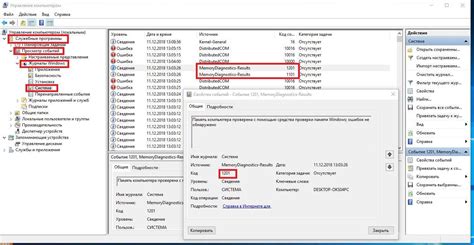
При работе с операционной системой Windows вы можете просмотреть состояние памяти через Диспетчер задач. Для этого откройте Диспетчер задач, перейдите на вкладку "Производительность" и выберите "Память". Здесь вы увидите информацию о доступной и используемой памяти, а также об объеме виртуальной памяти.
В операционной системе macOS можно проверить использование памяти через "Монитор активности". Откройте "Монитор активности", перейдите на вкладку "Память" и увидите данные об использовании физической и виртуальной памяти, а также об общем объеме памяти и доступной памяти для приложений.
Для пользователей Linux доступна команда "free -h" в консоли, которая покажет общий объем, использование и доступную память в системе. Также можно использовать команду "top" для просмотра информации о памяти в реальном времени.
При необходимости точного анализа состояния памяти вы можете воспользоваться сторонними программами, специализированными на мониторинге ресурсов системы, такими как MemTest или RAMMon.
Вопрос-ответ

Как часто стоит проверять работоспособность памяти RAM?
Рекомендуется периодически проверять работоспособность памяти RAM, особенно если у вас возникают сбои в работе компьютера или появляются подозрительные симптомы, такие как синий экран, зависания и т.д. Более подробно о способах проверки можно прочитать в статье.
Какие преимущества дает проверка памяти RAM?
Проверка памяти RAM позволяет выявить возможные проблемы с памятью, такие как дефекты ячеек, нестабильность работы, перегрев и другие. Раннее обнаружение проблем позволит предотвратить серьезные сбои в работе компьютера и сохранить целостность данных.
Могут ли проблемы с памятью RAM привести к потере данных?
Да, проблемы с памятью RAM могут привести к потере данных, так как неисправная память может вызывать сбои в работе компьютера и в результате привести к повреждению или утрате файлов. Поэтому рекомендуется регулярно проверять память RAM, чтобы избежать подобных последствий.



